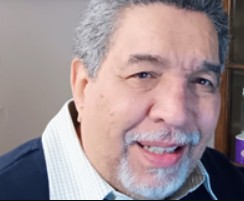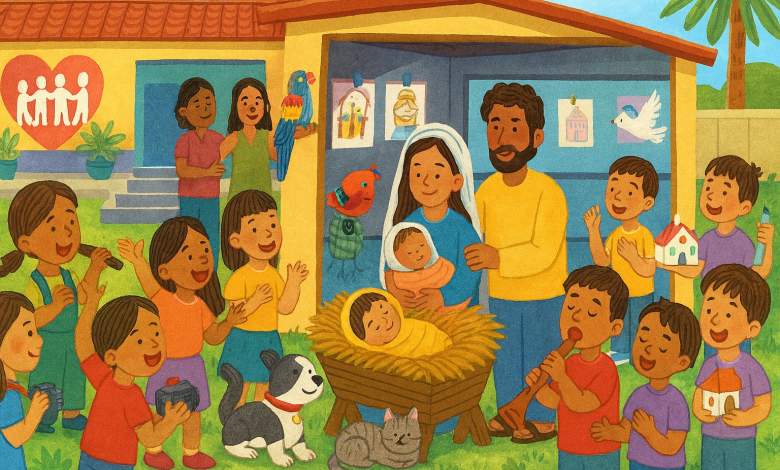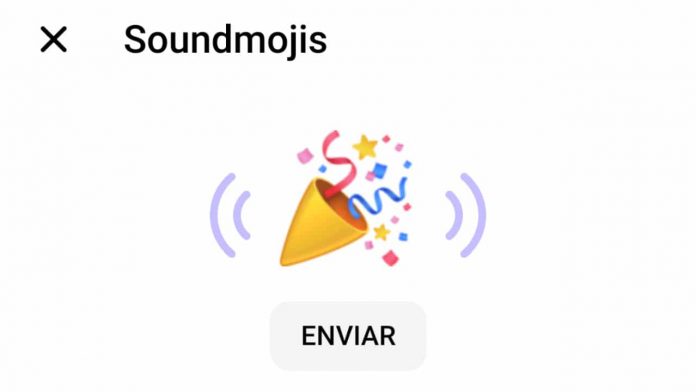Los celulares Android cada vez suman más funciones para facilitar la interacción entre las personas. Por ejemplo, ahora es posible activar el «modo oscuro», el «modo niños» y hasta el «modo adulto mayor». Pero también se han descubierto otros detalles.
¿Sabías que se puede enviar emojis con sonido desde tu smartphone? Es bastante fácil. Eso sí, es necesario utilizar una aplicación de terceros para lograrlo, en este caso Facebook Messenger.
A continuación, todos los pasos.
Cómo mandar emojis con sonido desde el celular Android
- Lo primero será ingresar a Facebook Messenger.
- En ese apartado se deberá pulsar sobre la carita de emojis.
- Allí se observará un símbolo similar al de una bocina.
- Debajo de esta se ven todos los emojis que se pueden mandar con sonido.
- Prueba uno y listo.
- Tu amigo recibirá el mensaje con el sonido que elegiste.
- Existen varios en Facebook Messenger como el fantasma, las palmas, la alegría, etc.
Estos son lo 107 emojis de WhatsaApp
Los emoticones más polémicos y que llamaron la atención de los cibernautas son los siguientes: el “hombre embarazado”, tal y como fue bautizado por el portal web Emojipedia, pues este ícono forma parte de los esfuerzos de integración racial y de género, asimismo, está el “rostro derritiéndose”, el “rostro saludando”, el “rostro hecho con líneas”, las “manos formando un corazón”, una “bola de disco”, “labios mordiéndose sensualmente” y elementos como las “radiografías” y el “documento. de identidad”.
Cómo quitar la pestaña de “archivados”
- Lo primero será ingresar a WhatsApp.
- A continuación se debe ingresar a “Archivados”.
- Elige en desarchivar esa conversación, o en todo caso ya no la uses, elimínala.
- Por otro lado, si deseas que la pestaña “Archivados” se pose debajo de todas tus conversaciones y no encima, entonces has esto.
- Ingresa a Ajustes, Chats y desactiva “Mantener los chats archivados”.
- De esa forma todas las conversaciones archivadas aparecerán al final, sin que interrumpa la visión de la app.
Así puedes leer mensajes de WhatsApp sin dejar el visto
- Primero, asegúrate de tener actualizado WhatsApp desde la Google Play Store de Android.
- Ahora, en caso de que no tengas habilitado el Asistente de Google haz lo siguiente: abre la app de Google (no Google Chrome) y presiona sobre el ícono de perfil que se ubica en el extremo superior derecho.
- Se desplegarán una miniventana con varias opciones: entra en “Configuración” > “Asistente de Google”.
- Desplázate hacia abajo y toca en el apartado “Hey Google y Voice Match”.
- Aquí activa el interruptor que dice “Hey Google”.
- El siguiente paso es invocar al asistente diciendo “Ok Google”.
- Después, di en voz alta “Lee mis mensajes de WhatsApp”.
- Te aparecerá la siguiente advertencia: “Permite que el asistente lea las notificaciones en voz alta”, dale en “Aceptar”.
- Finalmente, repite “Hey Google”, “Lee mis mensajes de WhatsApp”, de inmediato los leerá en voz alta sin dejar el visto.
Fuente: ComputerHoy